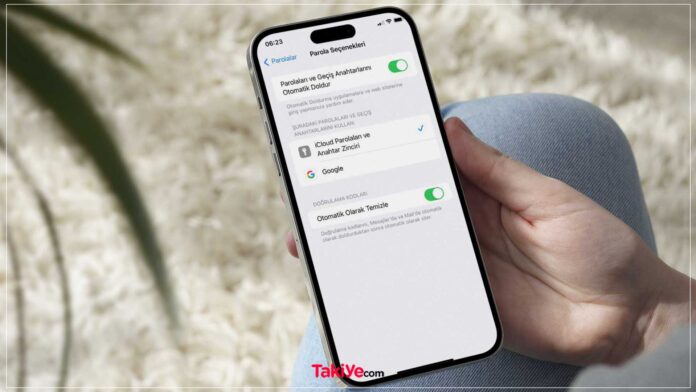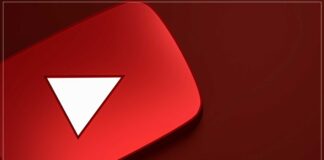Ortalama bir kişinin hatırlaması gereken 70 ila 100 şifresi vardır. Otomatik parola doldurma gibi özellikler sayesinde, favori uygulamalarımıza ve web sitelerimize doğrudan giriş yapabiliriz. Ancak, özellikle başka bir cihazdan oturum açmanız gerekiyorsa, bilgilerinizi hatırlamak zorunda kalmamanız bir engel haline gelebilir. Ayrıca, tüm şifrelerinizin telefonunuzda kayıtlı olması sizi hackerlara karşı savunmasız hale getirebilir. Peki iPhone telefon ya da tabetlerde kayıtlı şifreleri silme işlemi nasıl gerçekleştirilir?
Bazı oturum açma ayrıntılarınızı yeniden hatırlamaya hazırsanız, iPhone veya Mac’inizden kayıtlı parolalarınızı nasıl sileceğiniz konusunda size yol göstereceğiz.
iPhone Cihazda Kayıtlı Şifreleri Silme İşlemi Nasıl Yapılır?
iPhone’unuzdaki web siteleri ve uygulamalar için kayıtlı parolalarınızı temizlemek için şu adımları izleyin:
1. “Ayarlar”ı açın, ardından “Parolalar”a dokunun.
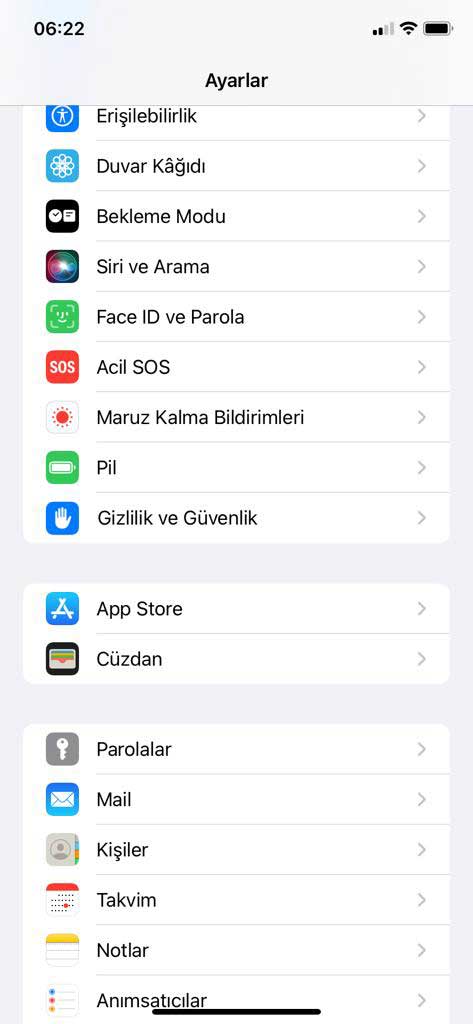
2. iOS 13 veya önceki sürümlerde, “Parolalar ve Hesaplar”a, ardından “Web Sitesi ve Uygulama Parolaları”na dokunun. iOS 14 ve sonrasında ise parolaları kayıtlı olan web siteleri ve uygulamaları açılan ekranda karşınıza çıkacaktır.
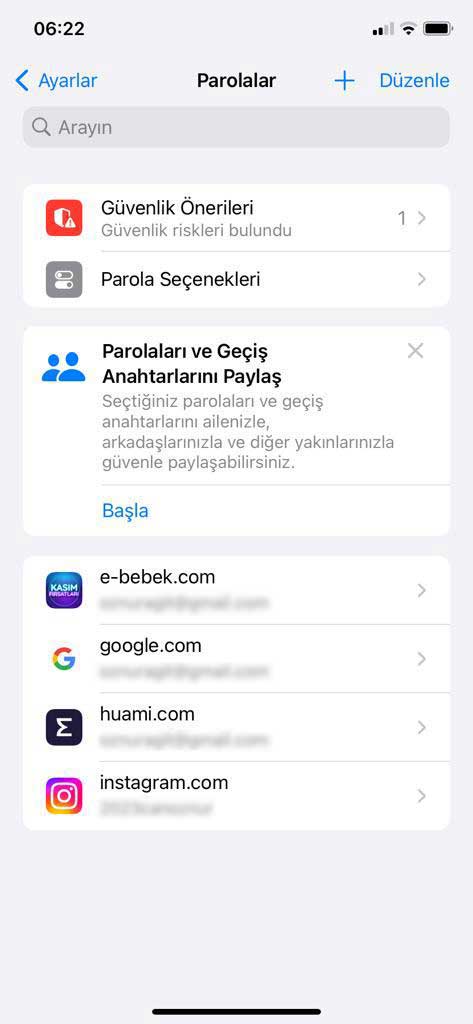
3. Parolanızı girmeniz veya Face veya Touch ID kullanmanız istenecektir.
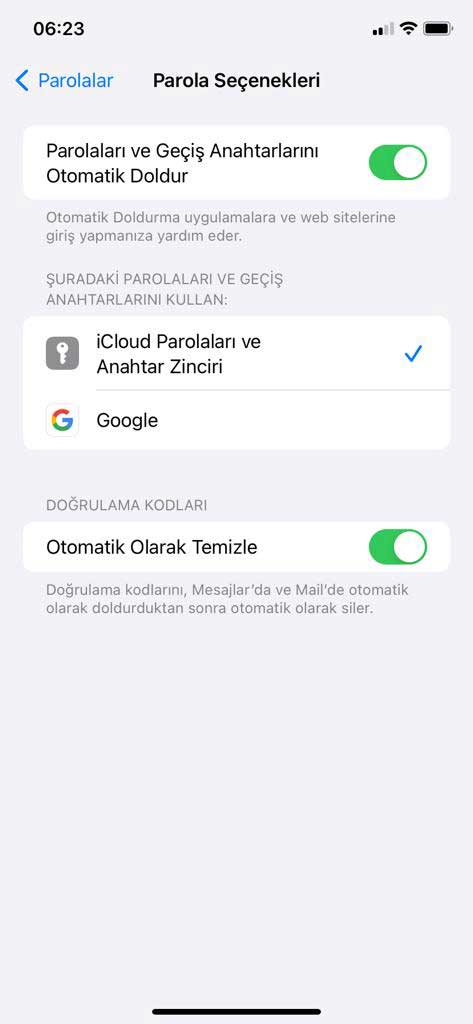
4. Kaydedilmiş bir şifreyi silmek istediğiniz web sitesine veya uygulamaya gidin ve üzerinde sola kaydırın.
5. “Sil”e dokunun.
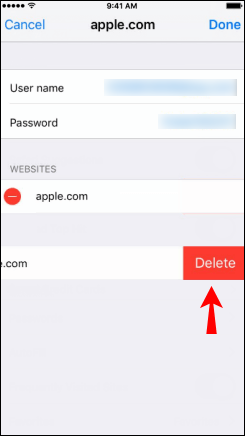
iPhone cihazlarda birden çok kayıtlı şifreleri silmek için:
1. “Parolalar” veya “Web Sitesi ve Uygulama Şifreleri” sayfasının sağ üst köşesinden “Düzenle”ye dokunun.
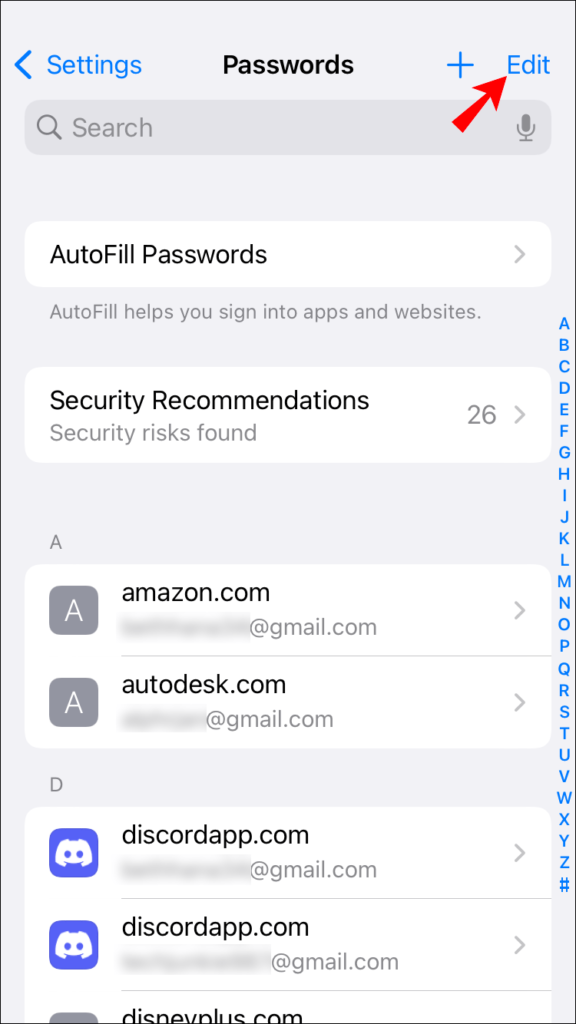
2. Kaydedilen şifreleri kaldırmak için web sitelerini veya uygulamaları seçin.
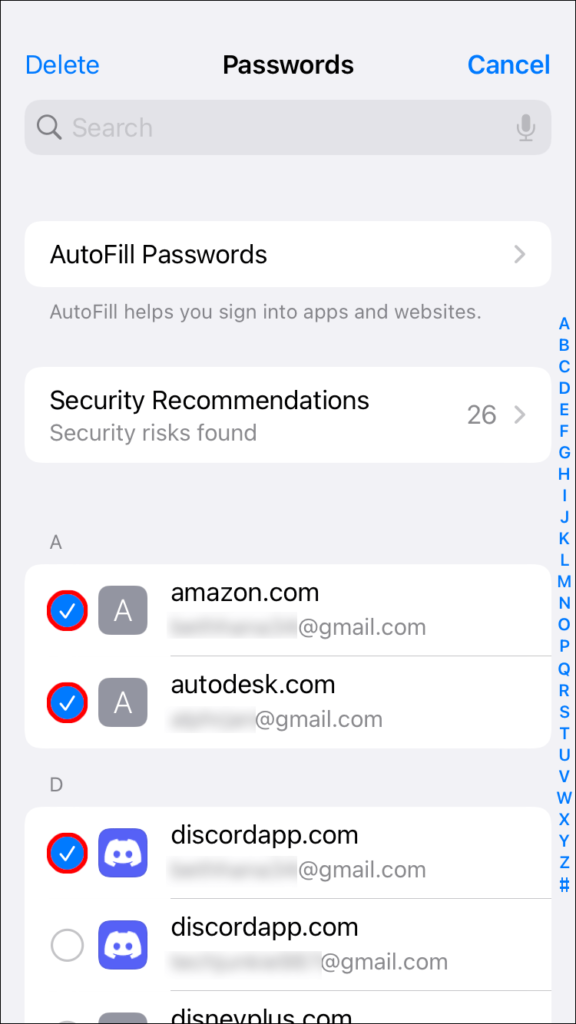
3. Sol üstte, “Sil”e dokunun.
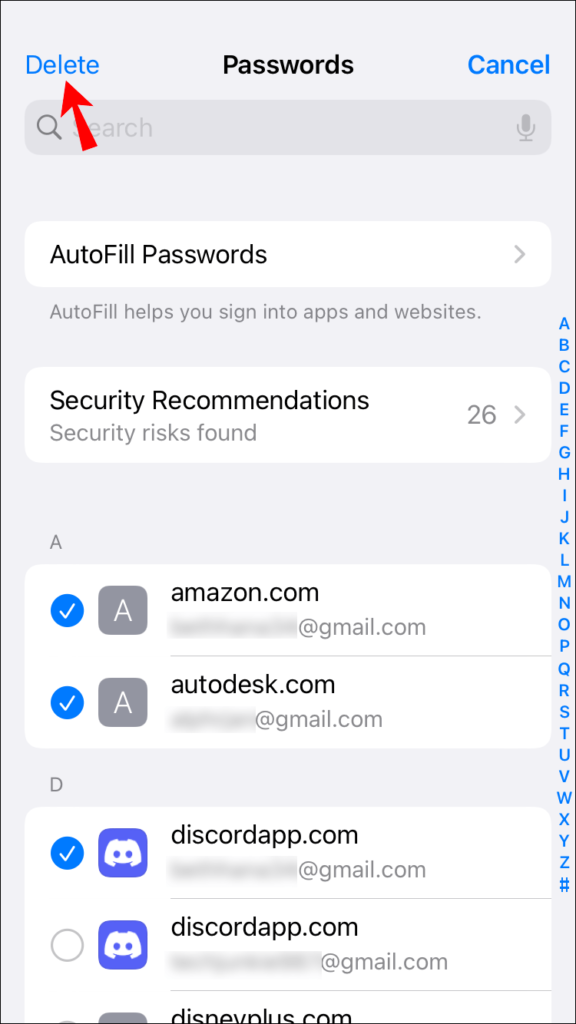
4. Doğrulamak için “Sil”e dokunun.

Bir iPhone Cihazda Instagram’da Kayıtlı Şifreleri Silme
iPhone cihazınızda instagram için şifreleri silme için şu adımları izleyin:
1. “Ayarlar”ı başlatın, ardından “Parolalar”ı seçin.
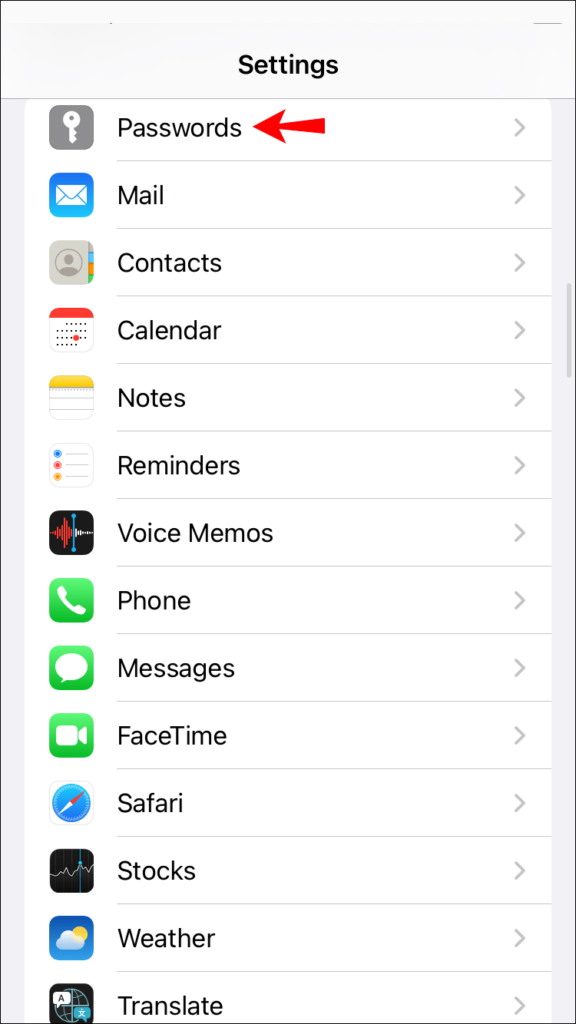
2. iOS 13 veya önceki bir sürümünü kullanıyorsanız “Parolalar ve Hesaplar”a, ardından “Web Sitesi ve Uygulama Parolaları”na dokunun.
3. İstendiğinde Face veya Touch ID’yi kullanın veya parolanızı girin.
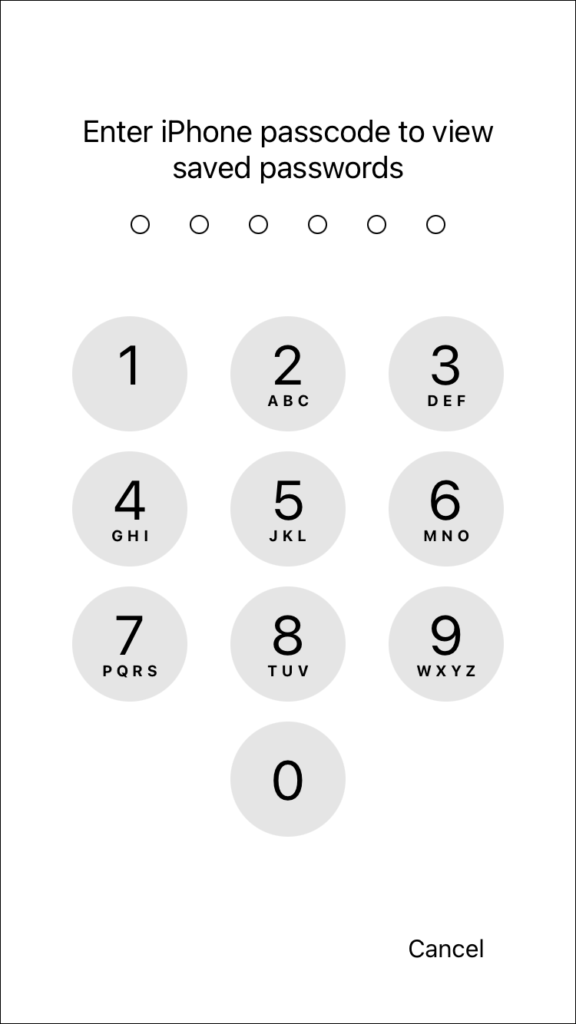
4. Instagram uygulamasını bulun ve üzerinde sola kaydırın.
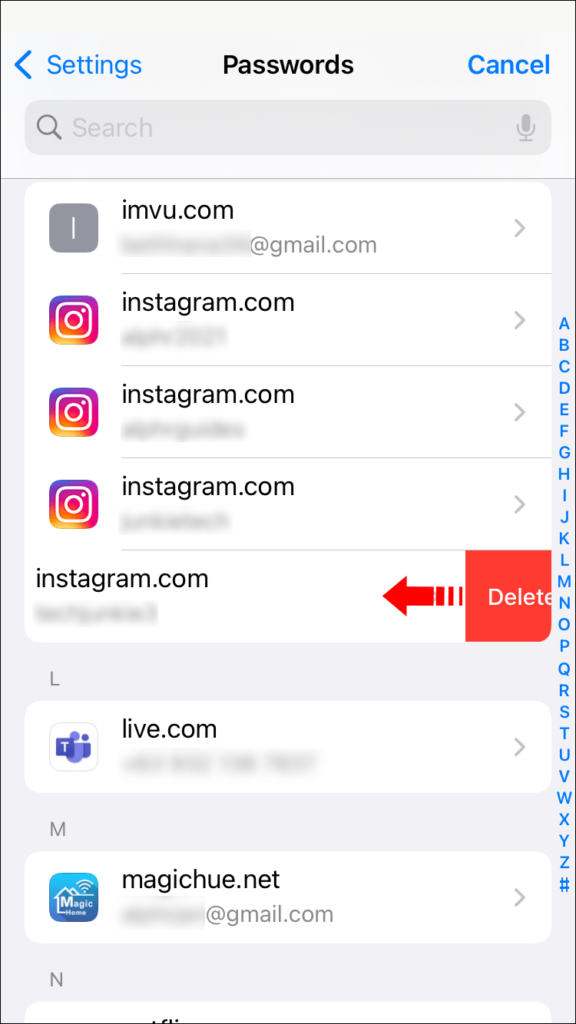
5. “Sil”e basın.
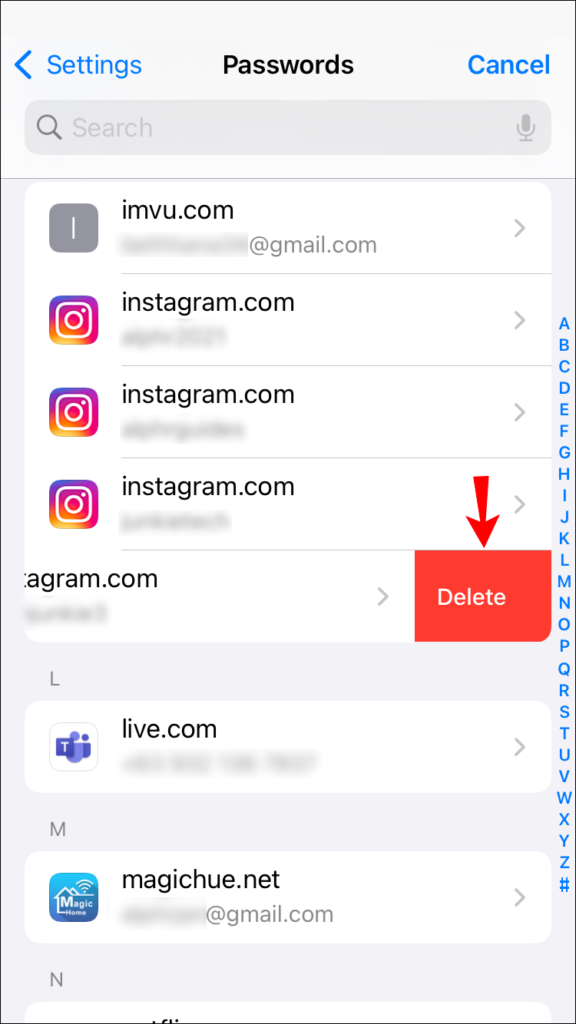
Bir iPhone cihazda Chrome’da Kayıtlı Şifreleri Silme İşlemi:
iPhone’unuz aracılığıyla Chrome uygulamasında kayıtlı şifrelerinizi silmek için şu adımları izleyin:
1. “Chrome”u açın.
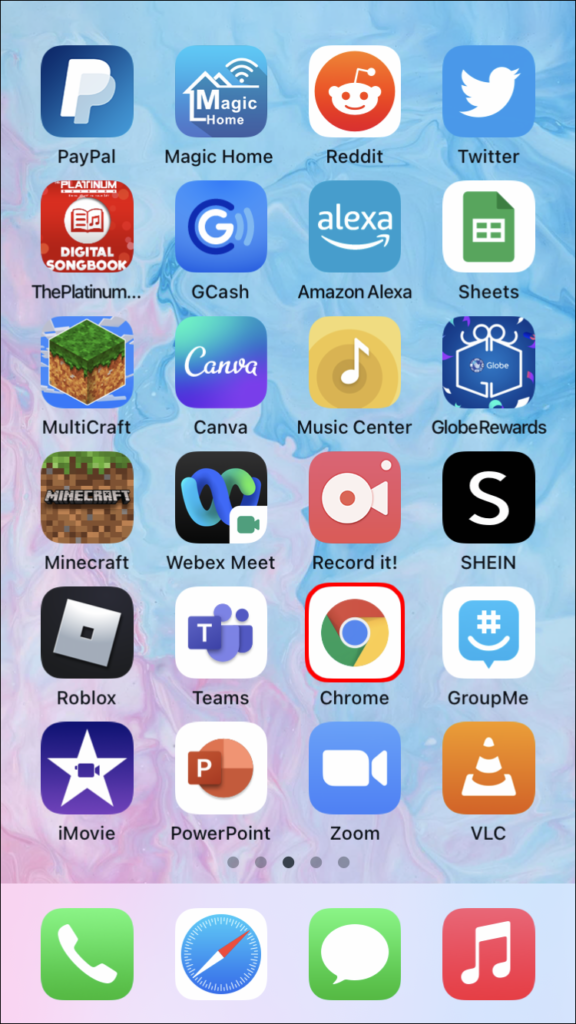
2. Ekranın altında, üç noktalı menü simgesine dokunun.
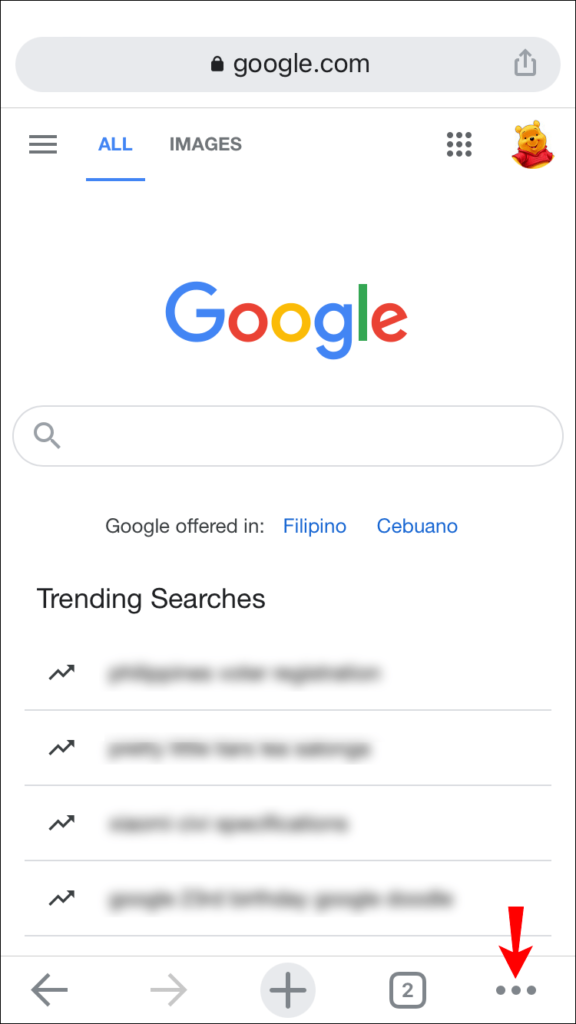
3. “Ayarlar”ı seçin.
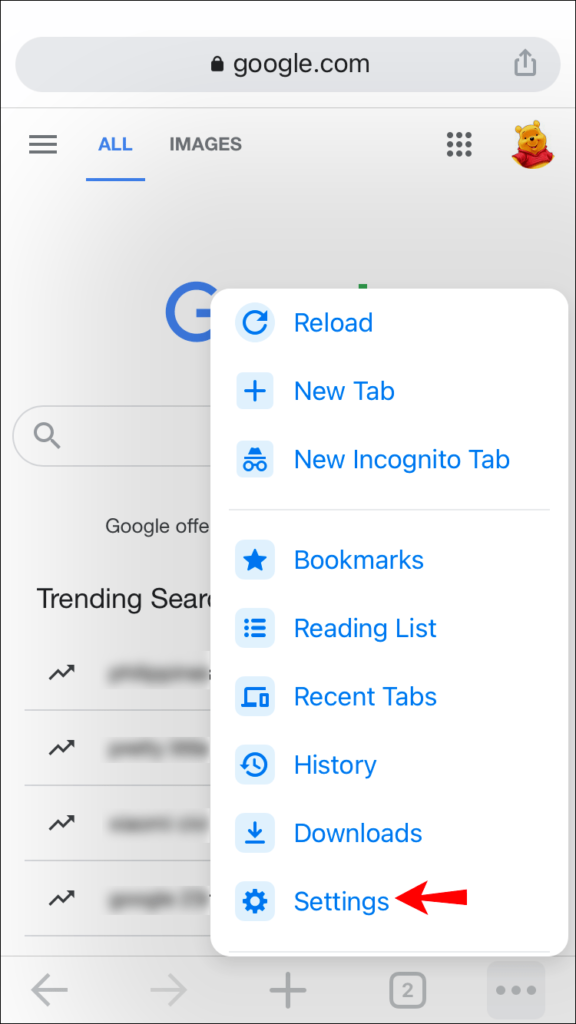
4. “Parolalar”a dokunun veya iOS 13 veya önceki bir sürümünü kullanıyorsanız “Parolalar ve Hesaplar”a, ardından “Web Sitesi ve Uygulama Parolaları”na dokunun.
5. Sağ üst köşede, “Düzenle”ye dokunun.
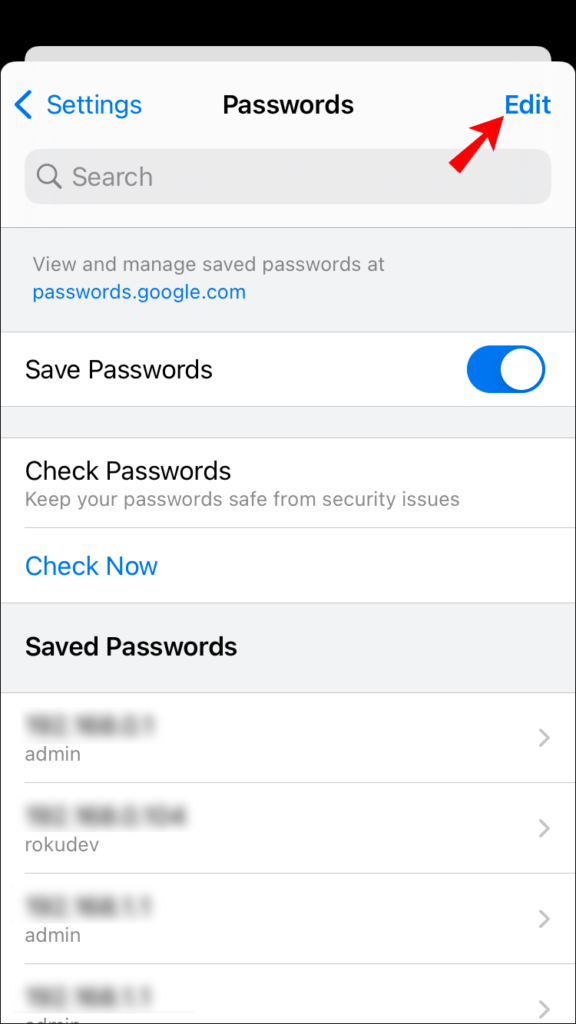
6. Kaydedilmiş şifrenizi kaldırmak istediğiniz her web sitesini seçin.
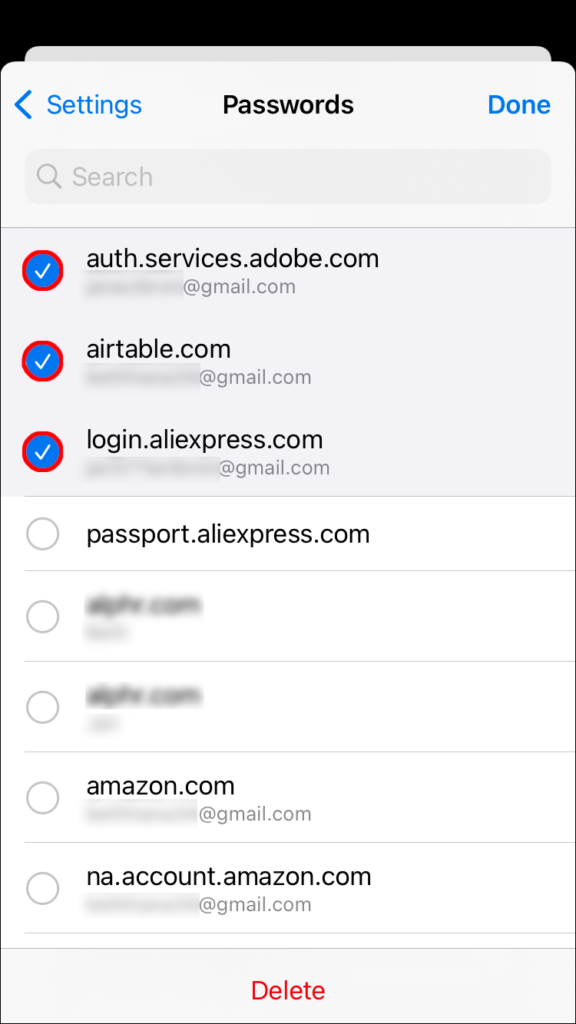
7. Seçilen şifreleri kalıcı olarak silmek için ekranın altındaki “Sil” seçeneğine dokunun.
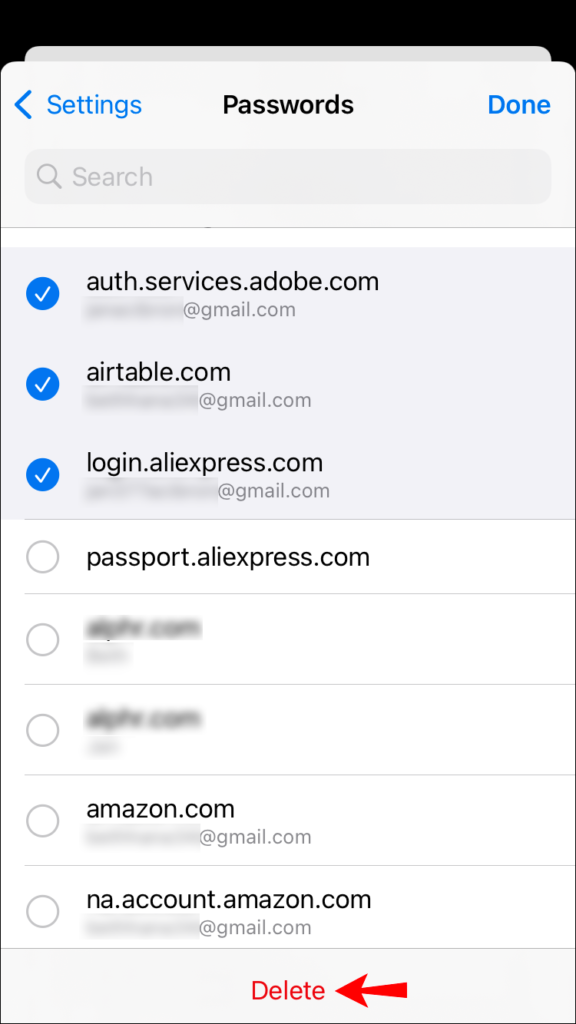
Bir iPhone Cihazda Safari’de Kaydedilmiş Kayıtlı Şifreleri Silme İşlemi Nasıl Yapılır?
iPhone’unuzda Safari aracılığıyla erişilen web siteleri için kaydedilmiş parolaları kalıcı olarak silmek için aşağıdakileri yapın:
1. “Ayarlar”ı başlatın, ardından “Şifreler”i seçin.
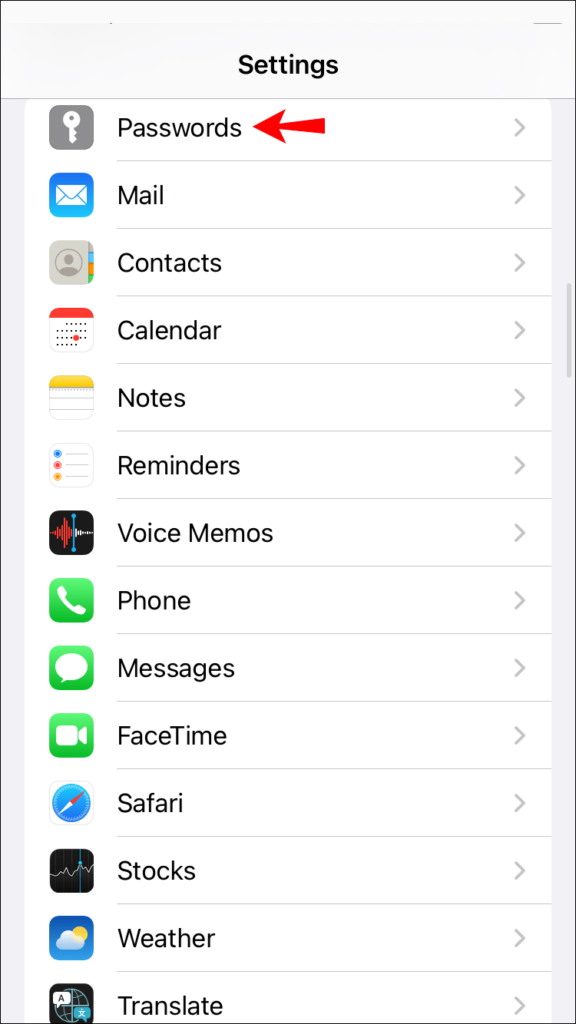
2. iOS 13 veya önceki bir sürümünü kullanıyorsanız “Parolalar ve Hesaplar”a, ardından “Web Sitesi ve Uygulama Parolaları”na dokunun.
3. İstendiğinde Face veya Touch ID’yi kullanın veya parolanızı girin.
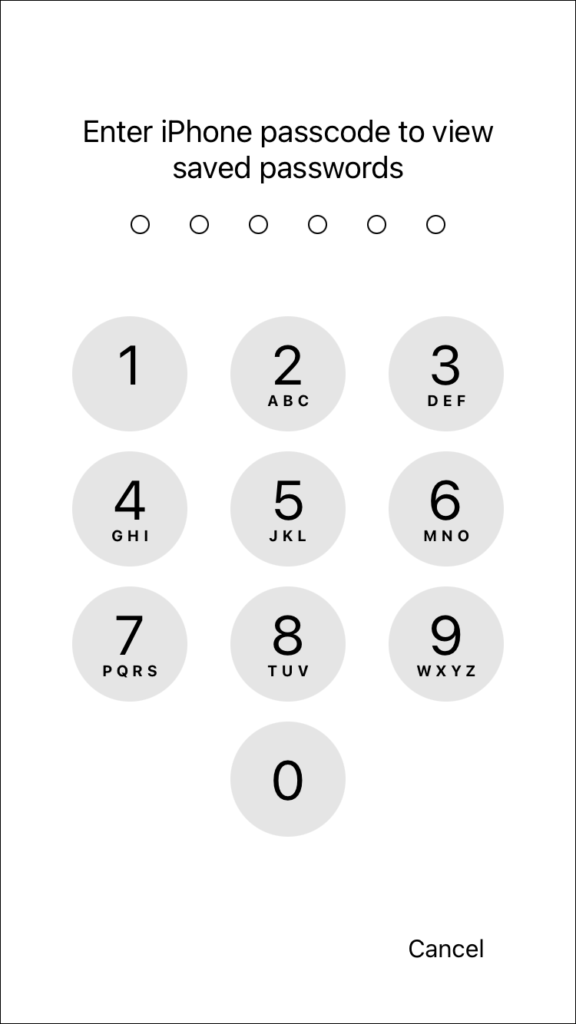
4. Sağ üst köşeden “Düzenle”ye dokunun.
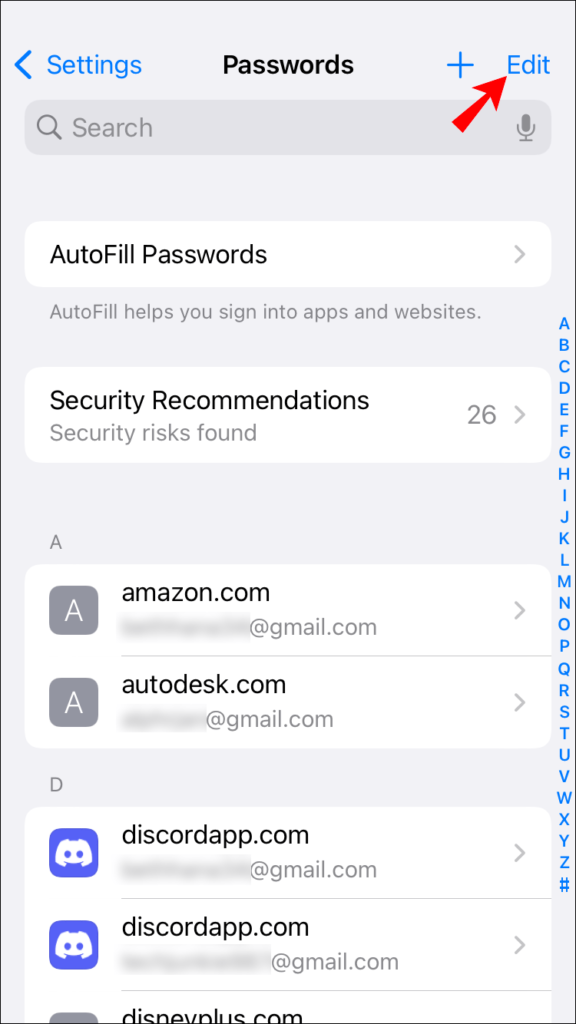
5. Kaydedilen şifreleri kaldırmak için web sitelerini seçin.
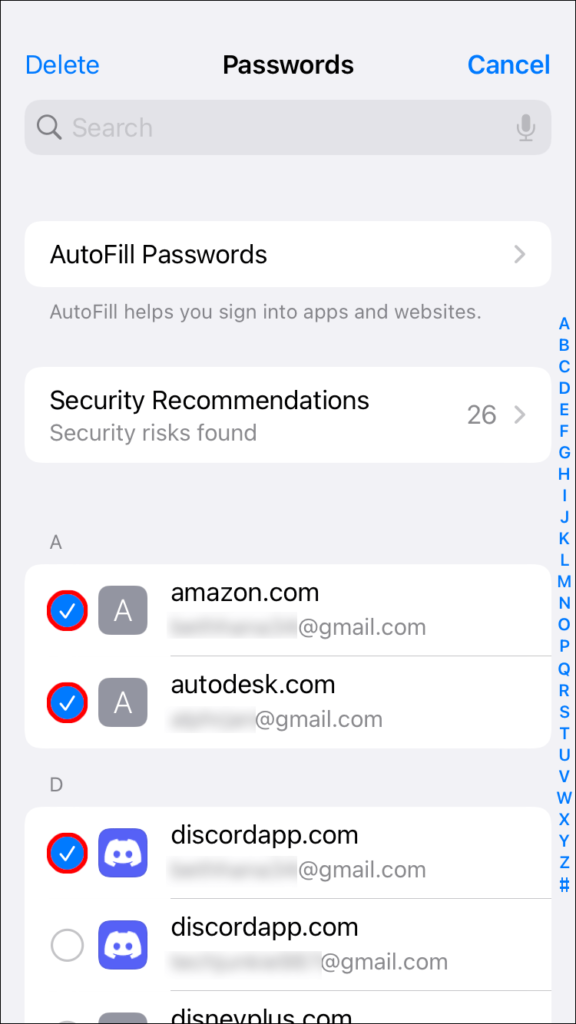
6. Sol üstteki “Sil”e dokunun.
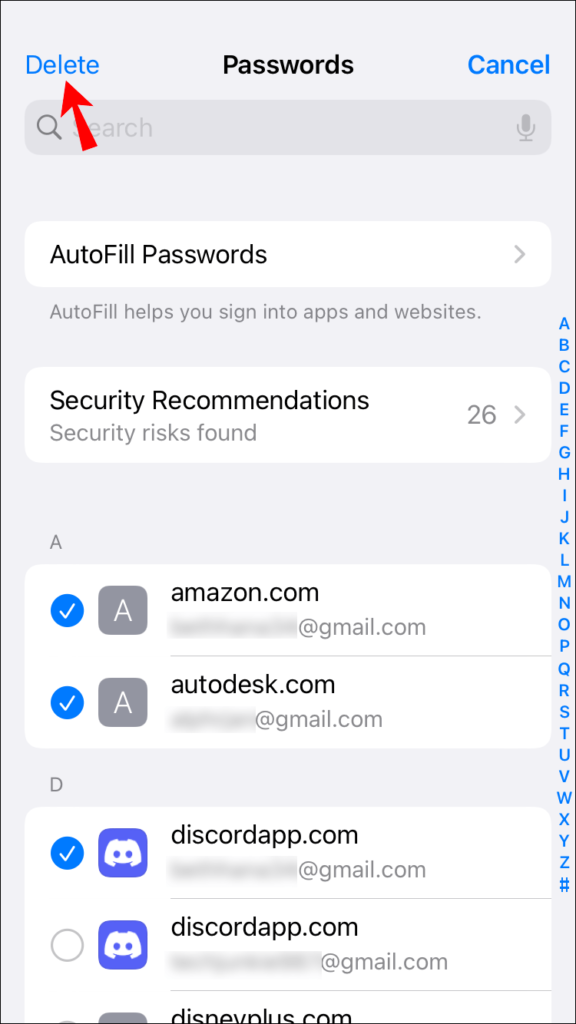
7. İşlemi doğrulamak için tekrar “Sil”e dokunun.

Kimlik Doğrulama Ayrıntılarınızı Güvende Tutun
iPhone kayıtlı şifreleri silme işlemi işte böyle yapılıyor. Uygulamalarda oturum açarken kullanıcı adınızı ve şifrenizi hatırlamak zorunda kalmamak insanları rahatlatıyor. Ancak, tüm kimlik doğrulama ayrıntılarınızı tek bir yerde saklamak da iyi bir fikir değil. Siber suçlular, diğer olası senaryoların yanı sıra onlara erişmeyi başarırlarsa, yani bir yöntem bulursa, her kişisel verinizi kaybedebilirsiniz..
Neyse ki, Apple size bunları kaydetme veya kaydetmeme seçeneği sunuyor. Cihazlarınızdan kayıtlı şifrelerinizi silmek sadece bilgilerinizi daha güvenli tutmakla kalmaz, aynı zamanda onları saklamak için daha etkin yollar bulmanızı sağlar, bu kötü bir şey değildir.
Şifrelerinizi hatırlamanıza nasıl yardımcı oluyorsunuz? Yorumlar bölümünde bizimle paylaşın.
Takiye.com’u twitter ve google haberler üzerinden abone olarak takip edebilirsiniz.
Teknoloji kategorimizdeki diğer tüm yazılarımıza buradan ulaşabilirsiniz.